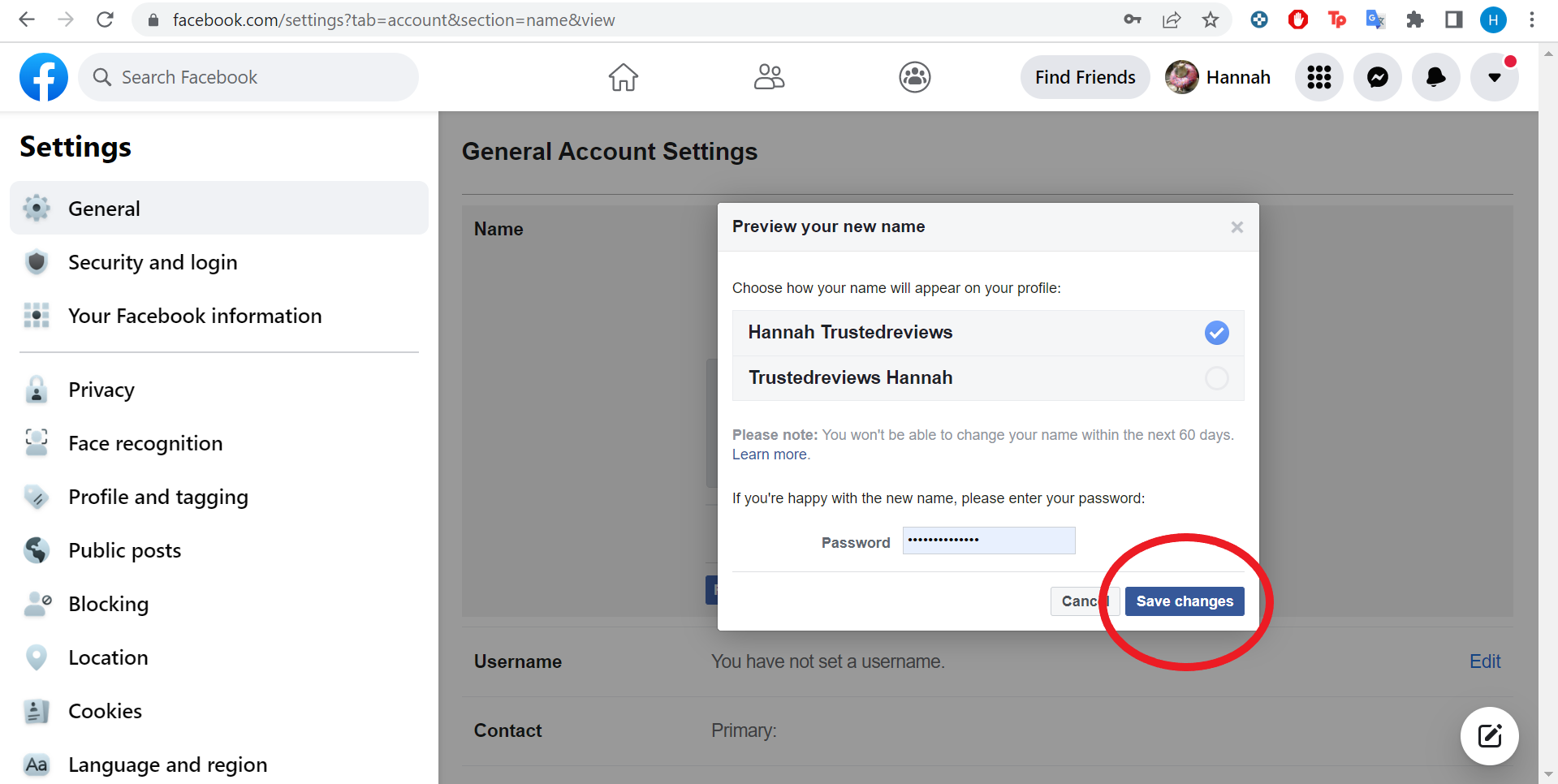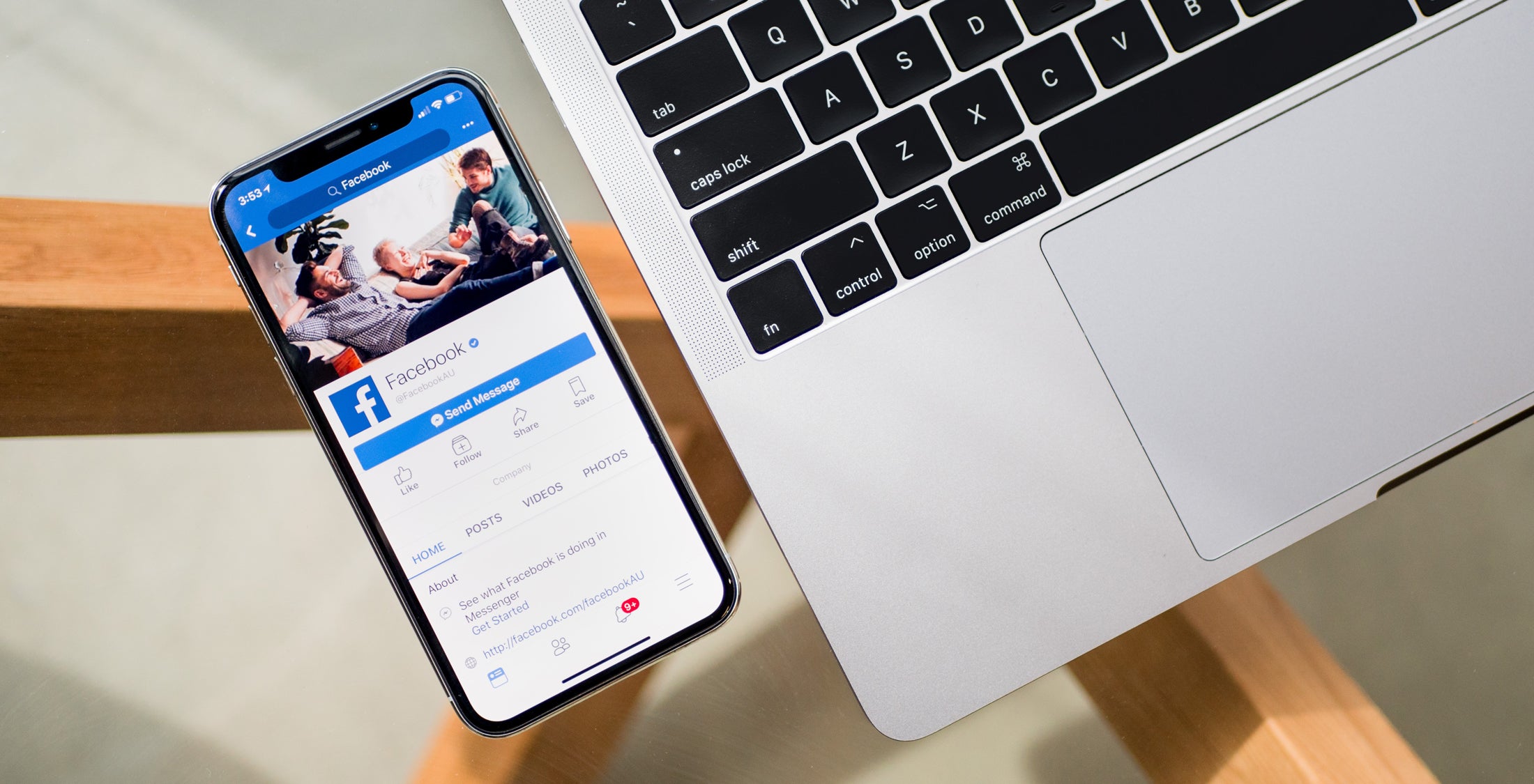Facebook es uno de los sitios web más grandes que usamos para conectarnos con amigos y familiares, por lo que es importante que las personas puedan encontrarlo allí.
Ya sea que te hayas casado, tengas un nombre diferente o estés probando un nuevo apodo, hay muchas razones por las que podrías querer cambiar tu nombre de Facebook en algún momento de la vigencia de tu cuenta.
Aquí le mostramos cómo hacerlo en ocho simples pasos (y lo que puede hacer si Facebook no aprueba su nuevo nombre).
Si está listo para cambiar su nombre de Facebook, siga esta guía para aprender cómo hacerlo.
Es importante tener en cuenta que Facebook solo permite a los usuarios cambiar sus nombres una vez cada 60 días, así que asegúrese de estar seguro de su elección antes de presionar guardar.
Facebook también tiene un conjunto bastante estricto de pautas para evitar que los usuarios inventen nombres falsos. Por este motivo, no puede incluir ninguno de los siguientes:
- Palabras o frases que van en contra de las Normas comunitarias de Facebook (insultos, que representan a personas peligrosas)
- Palabras o frases que representan organizaciones en lugar de personas
- Símbolos, números, mayúsculas inusuales, caracteres repetidos o puntuación
- Caracteres de varios idiomas
- Títulos de cualquier tipo (profesional, religioso)
Si su nuevo nombre no tiene ninguno de los anteriores, puede seguir los pasos a continuación para comenzar. Si no es así, desplácese hasta la parte inferior de esta página para saber qué puede hacer si a Facebook no le gusta su nuevo nombre.
Lo que necesitarás:
- una cuenta de facebook
- Un nombre que deseará durante al menos 60 días
La versión corta
- Ve a tu configuración de Facebook
- Busque su nombre y haga clic en Editar
- Ingrese su nuevo nombre
- Permitir que Facebook lo revise
- Ingrese su contraseña y presione Guardar cambios
Cómo cambiar tu nombre en Facebook
-
Paso
1Ve a tu fuente de noticias de Facebook
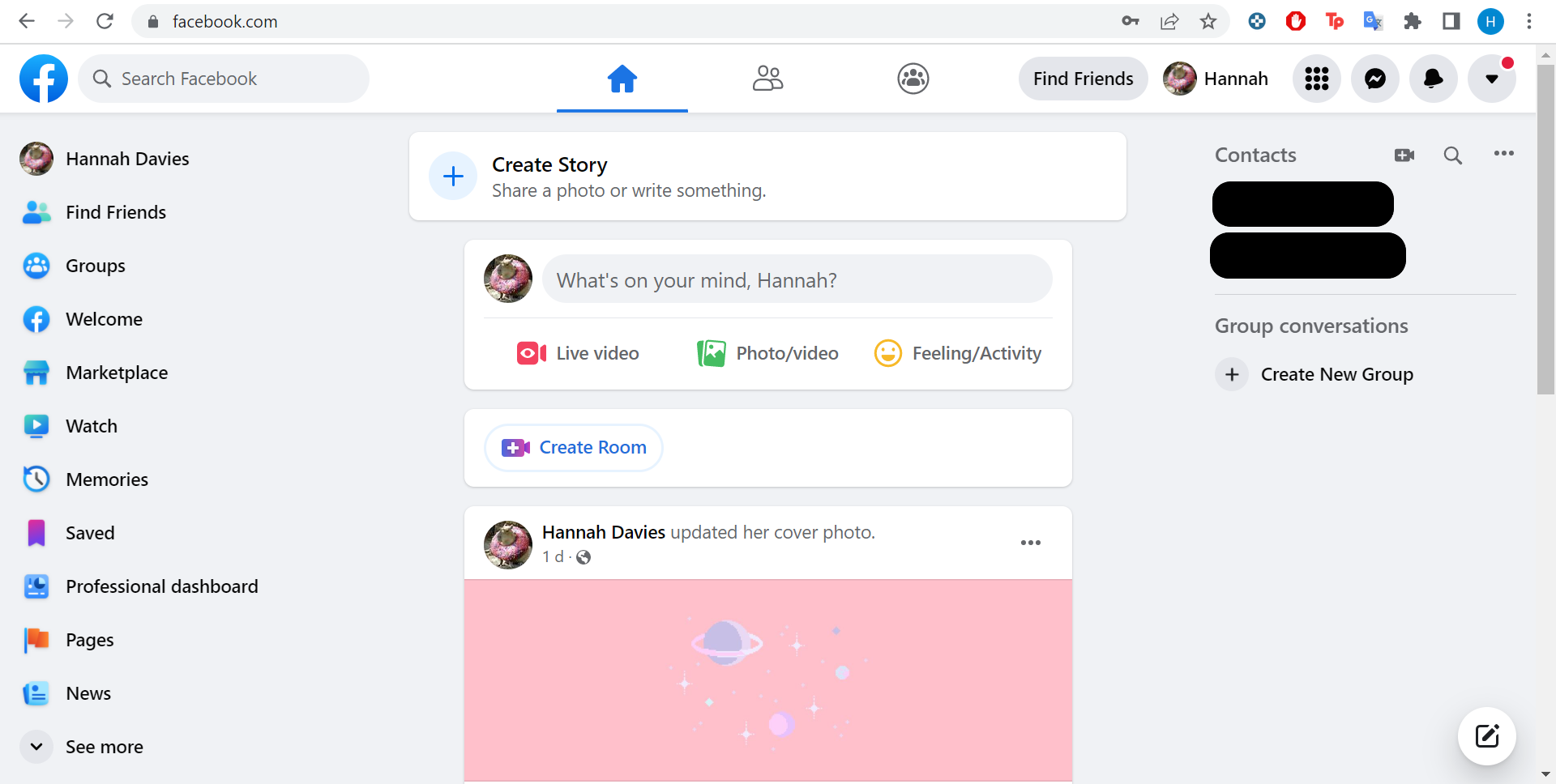
Usaremos capturas de pantalla de la versión del navegador de Windows de Facebook, pero los pasos en la aplicación móvil son muy similares. Puede desplazarse hacia abajo hasta la parte inferior de esta página para aprender cómo cambiar su nombre allí.
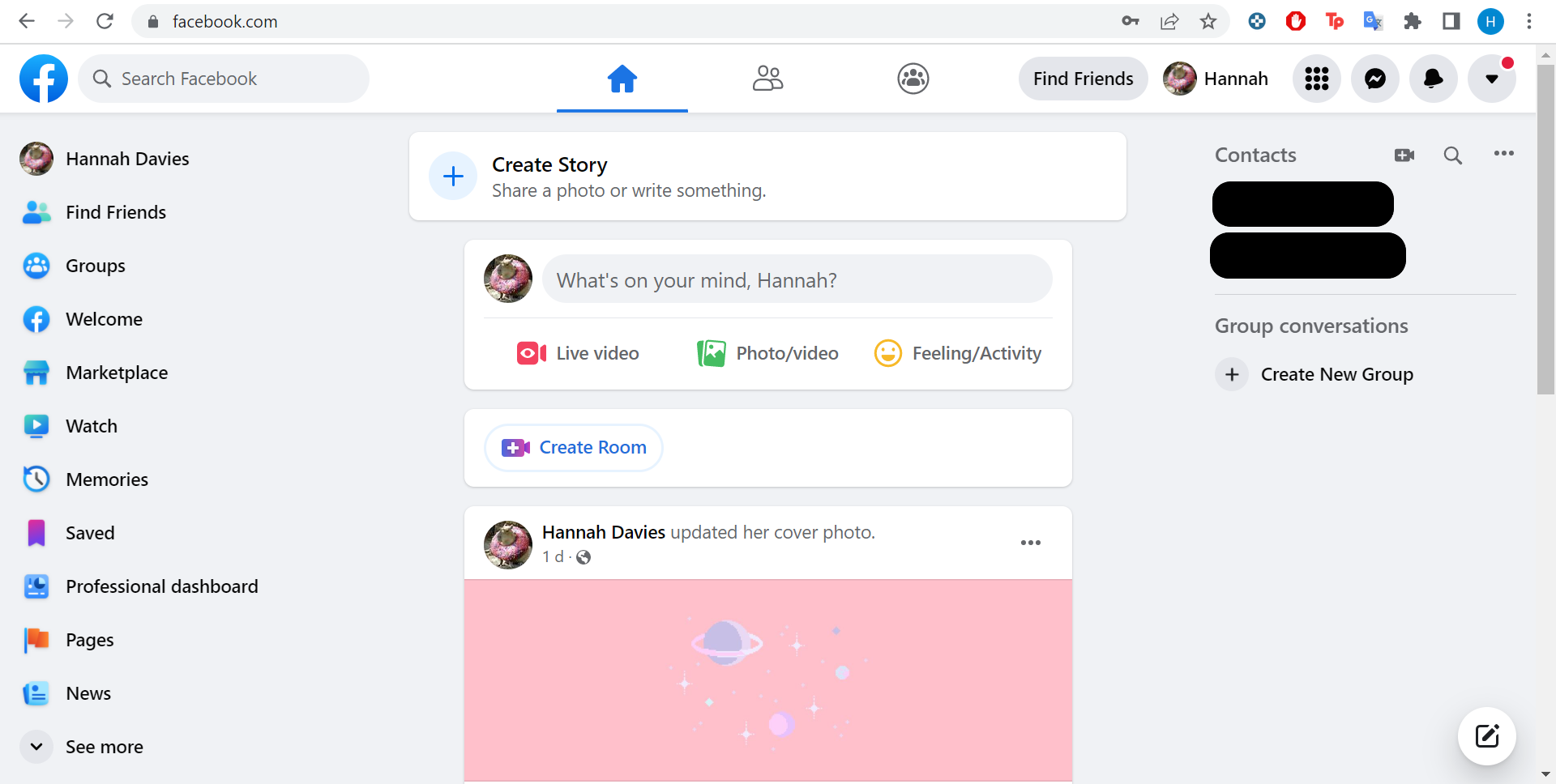
-
Paso
2Haga clic en la flecha en la esquina superior derecha
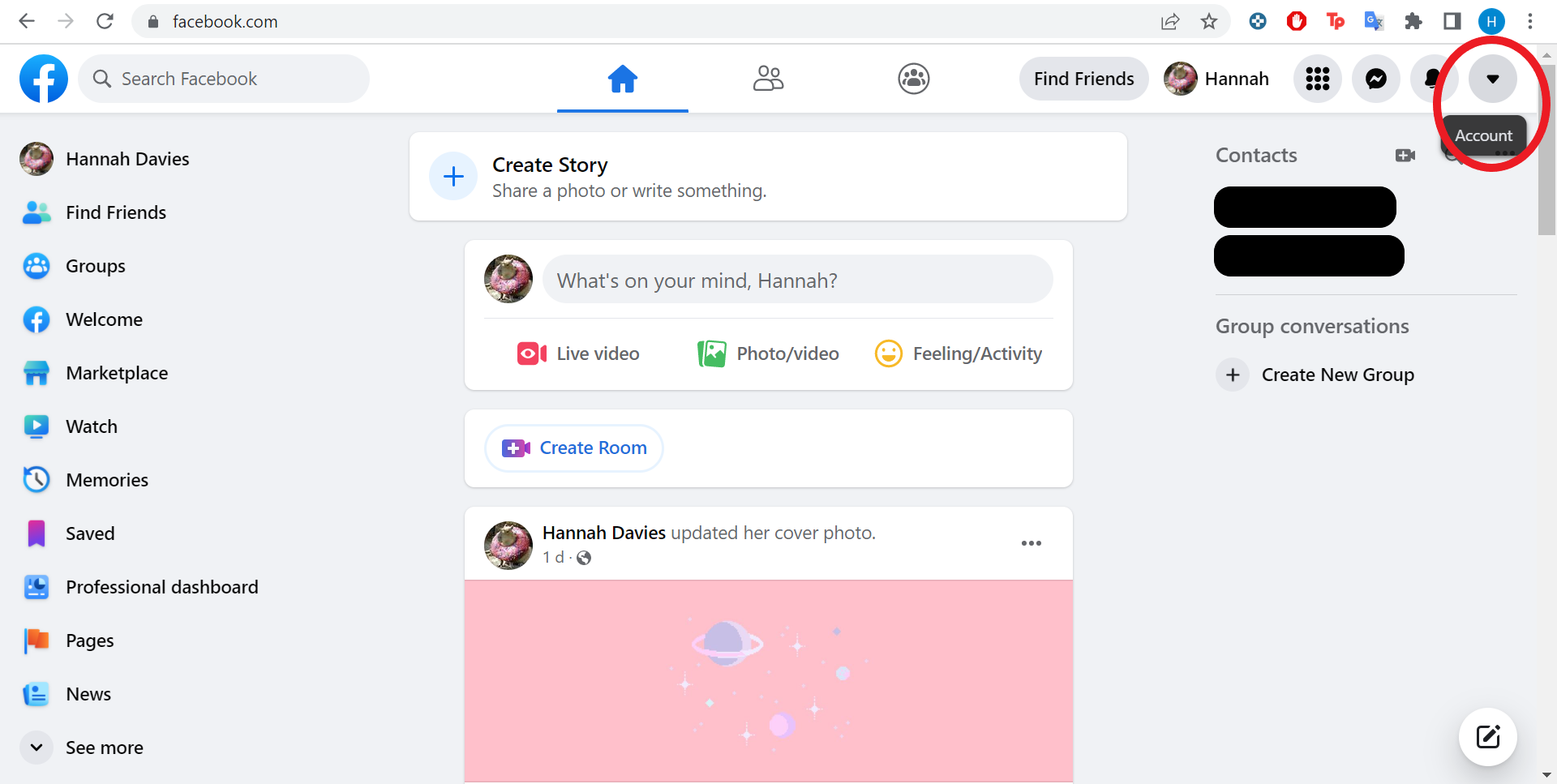
Esto abrirá un menú desplegable con la configuración de su cuenta.
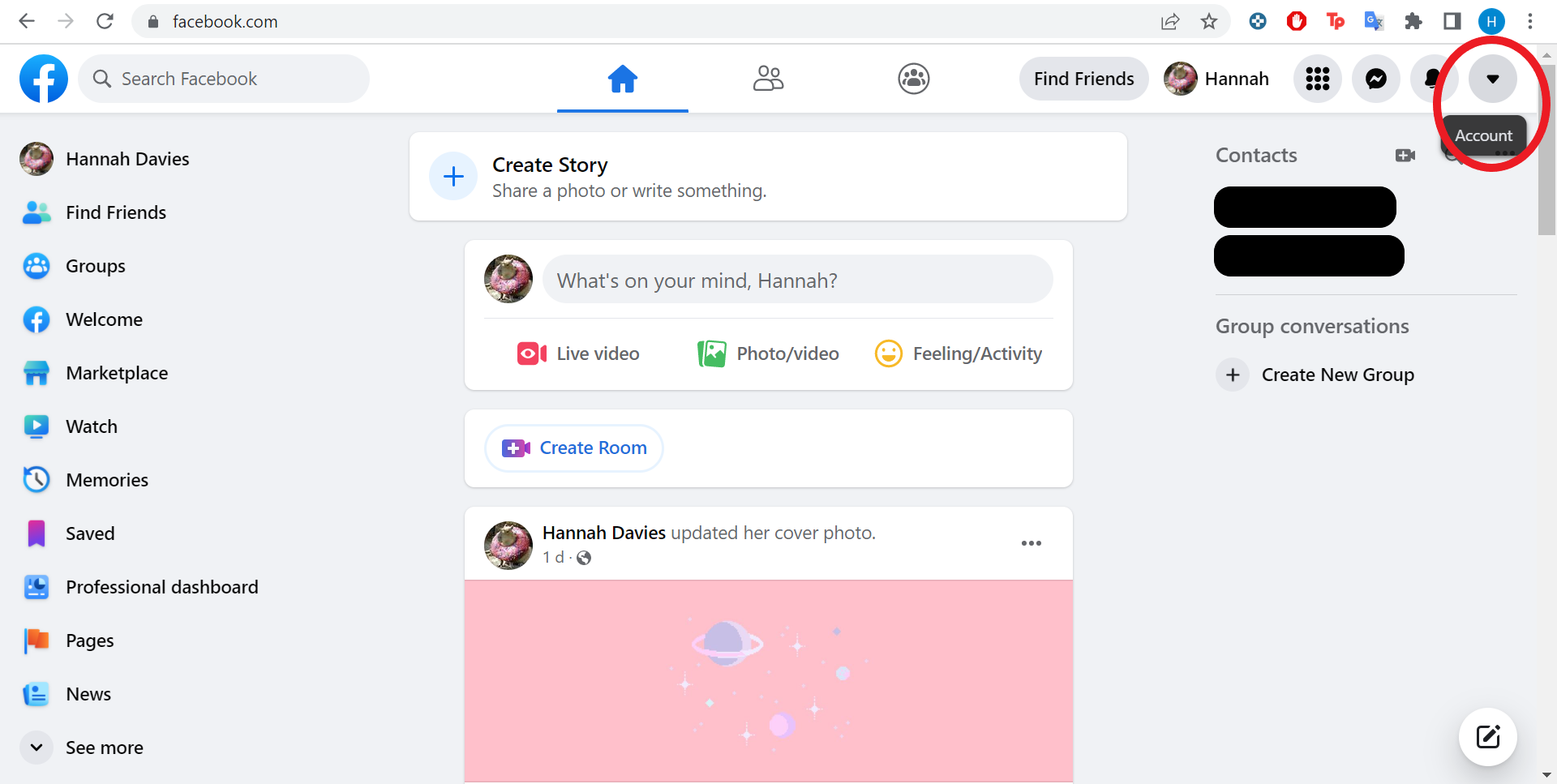
-
Paso
3Haz clic en Configuración y privacidad
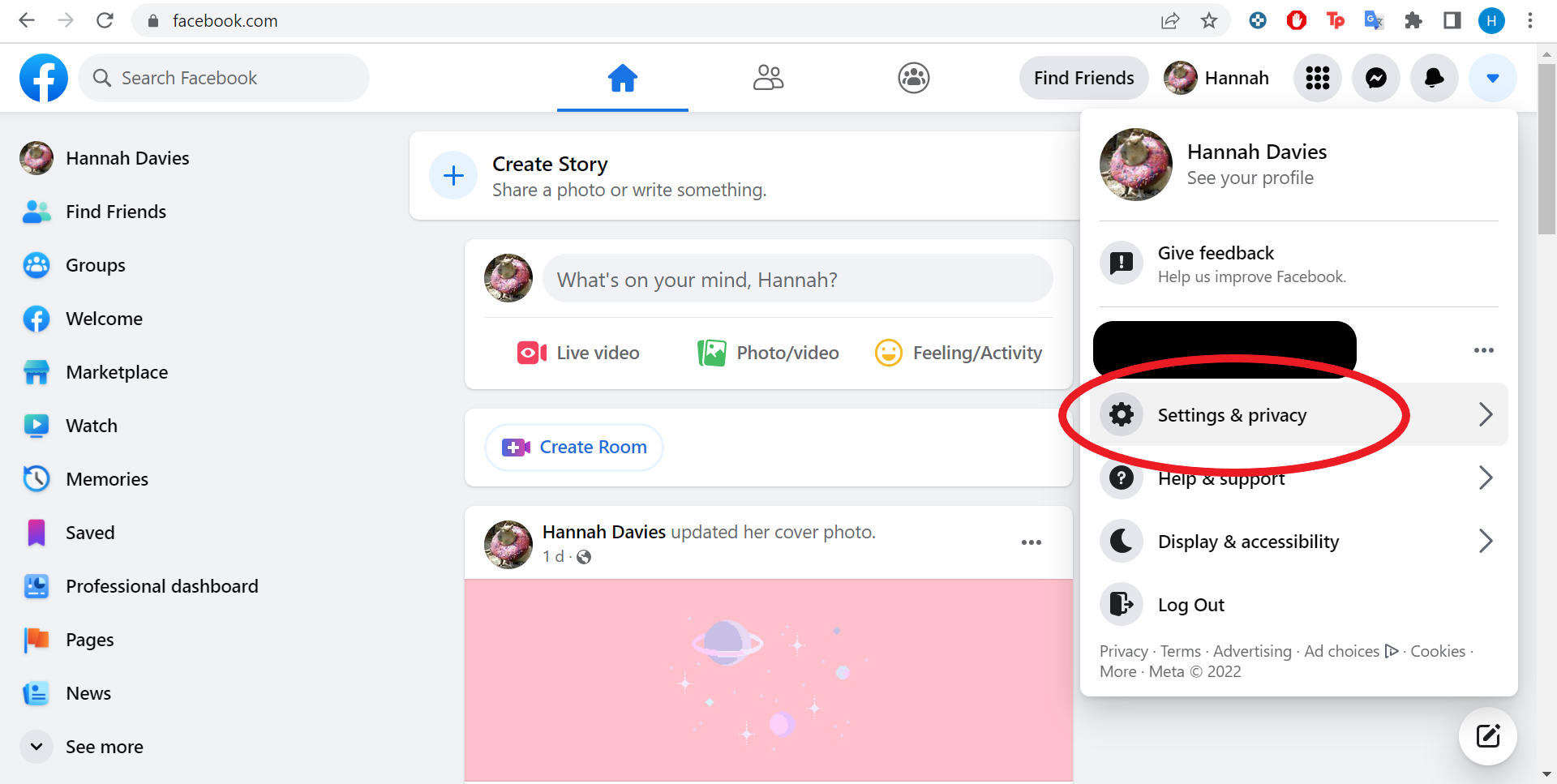
Esta es la opción con el ícono que parece un engranaje.
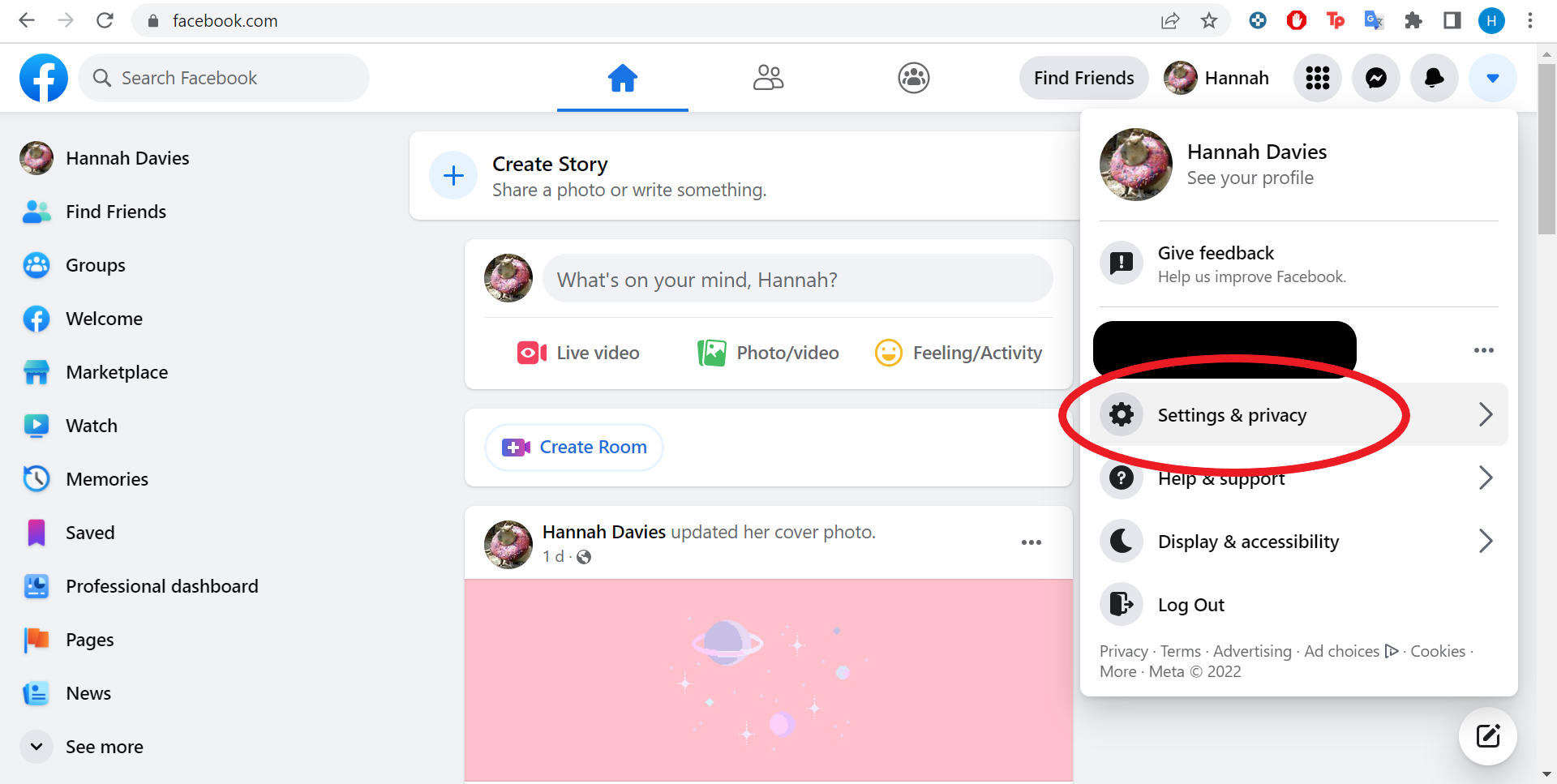
-
Paso
4Elija Configuración
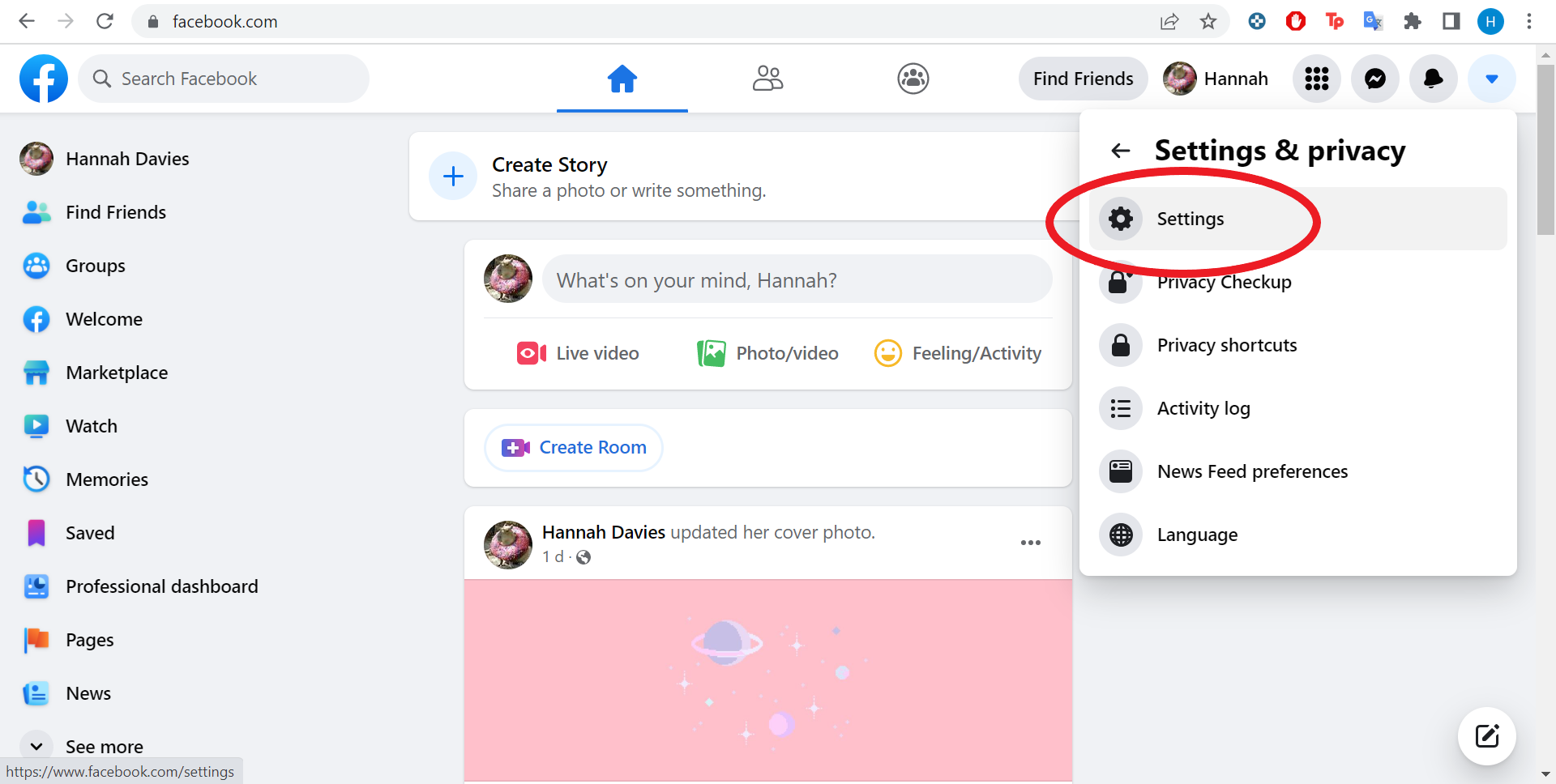
Ese es el ícono del engranaje una vez más.
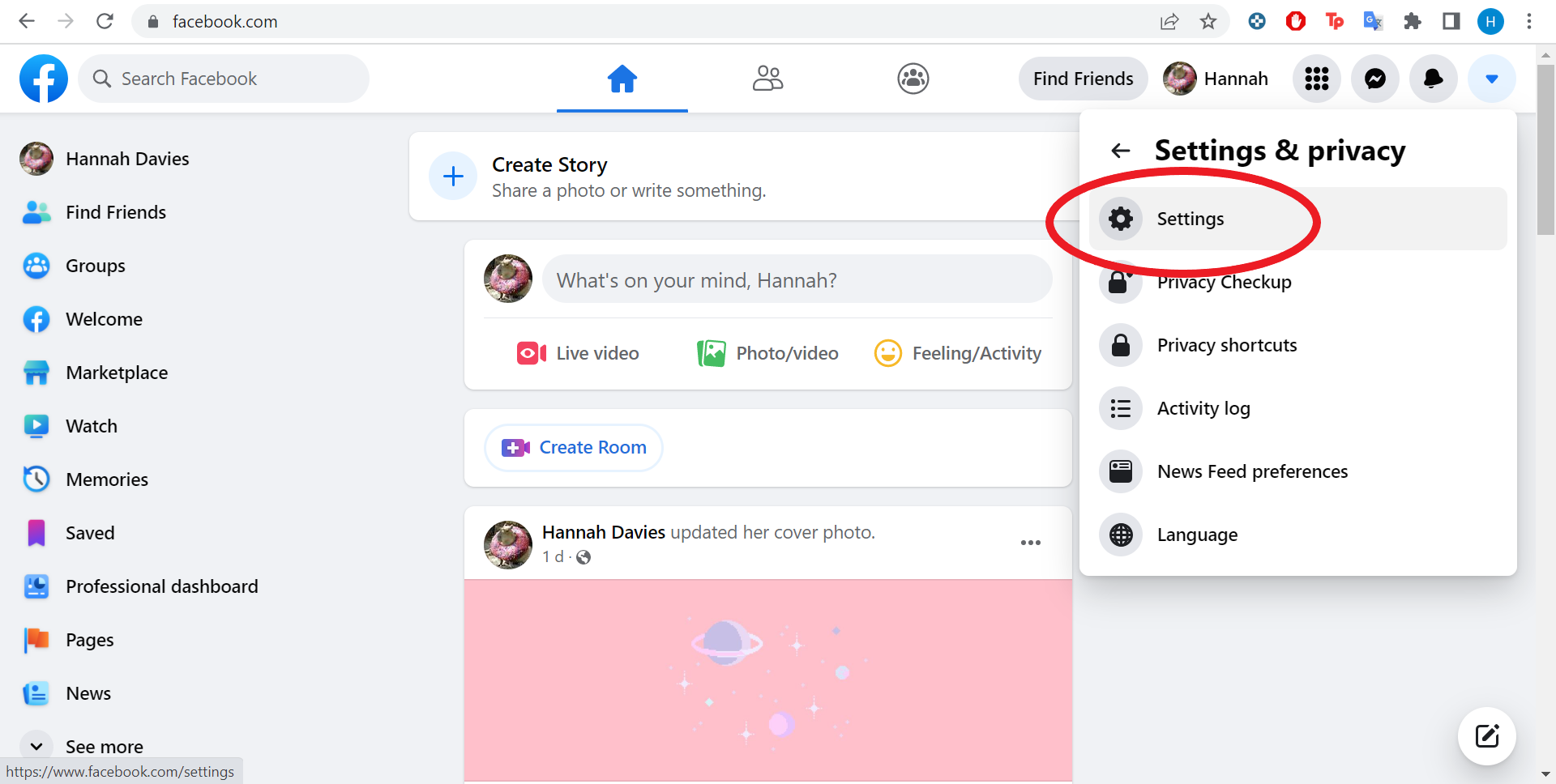
-
Paso
5Encuentra tu nombre y presiona Editar
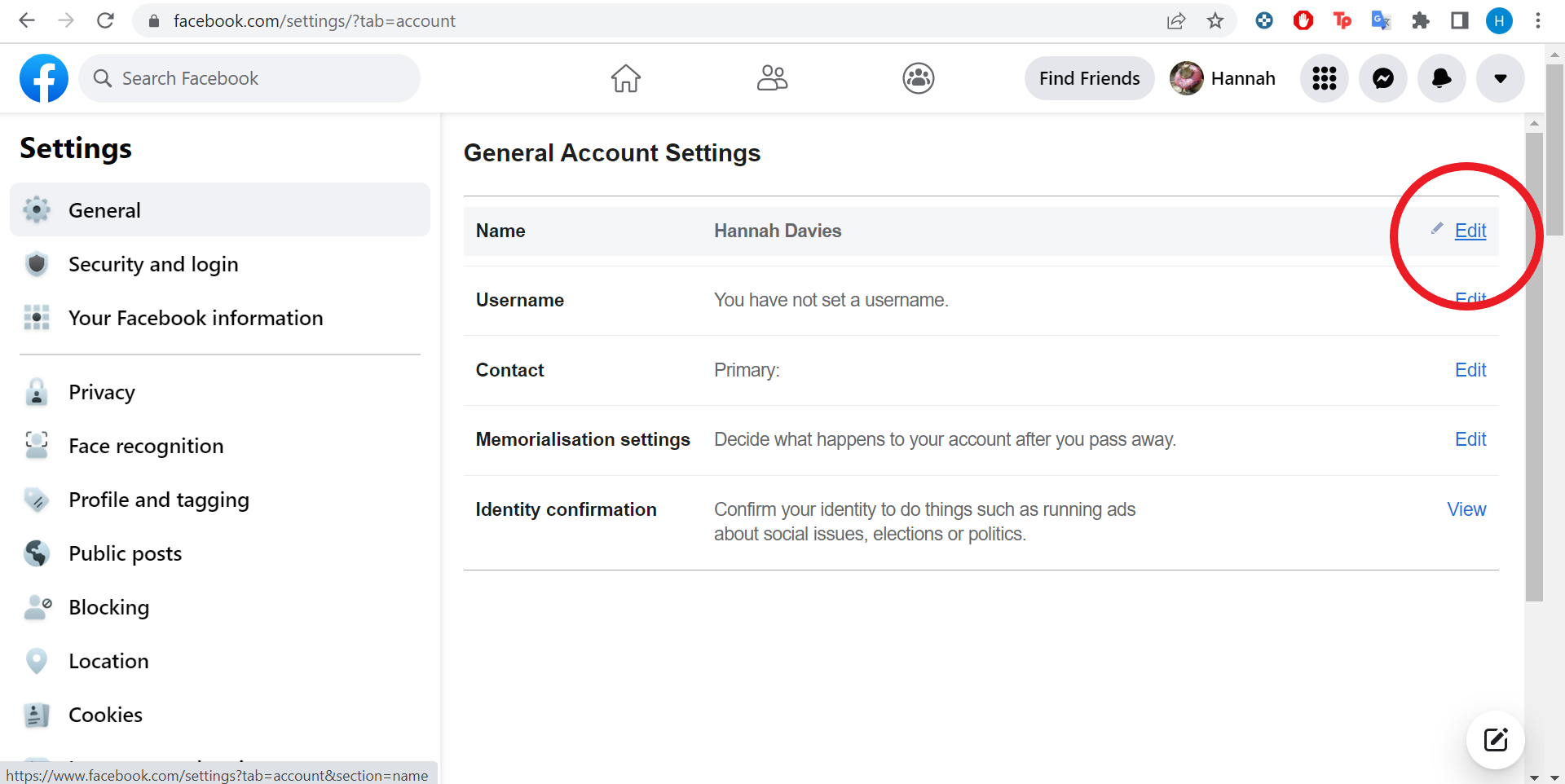
También puede encontrar la opción para editar su nombre de usuario aquí.
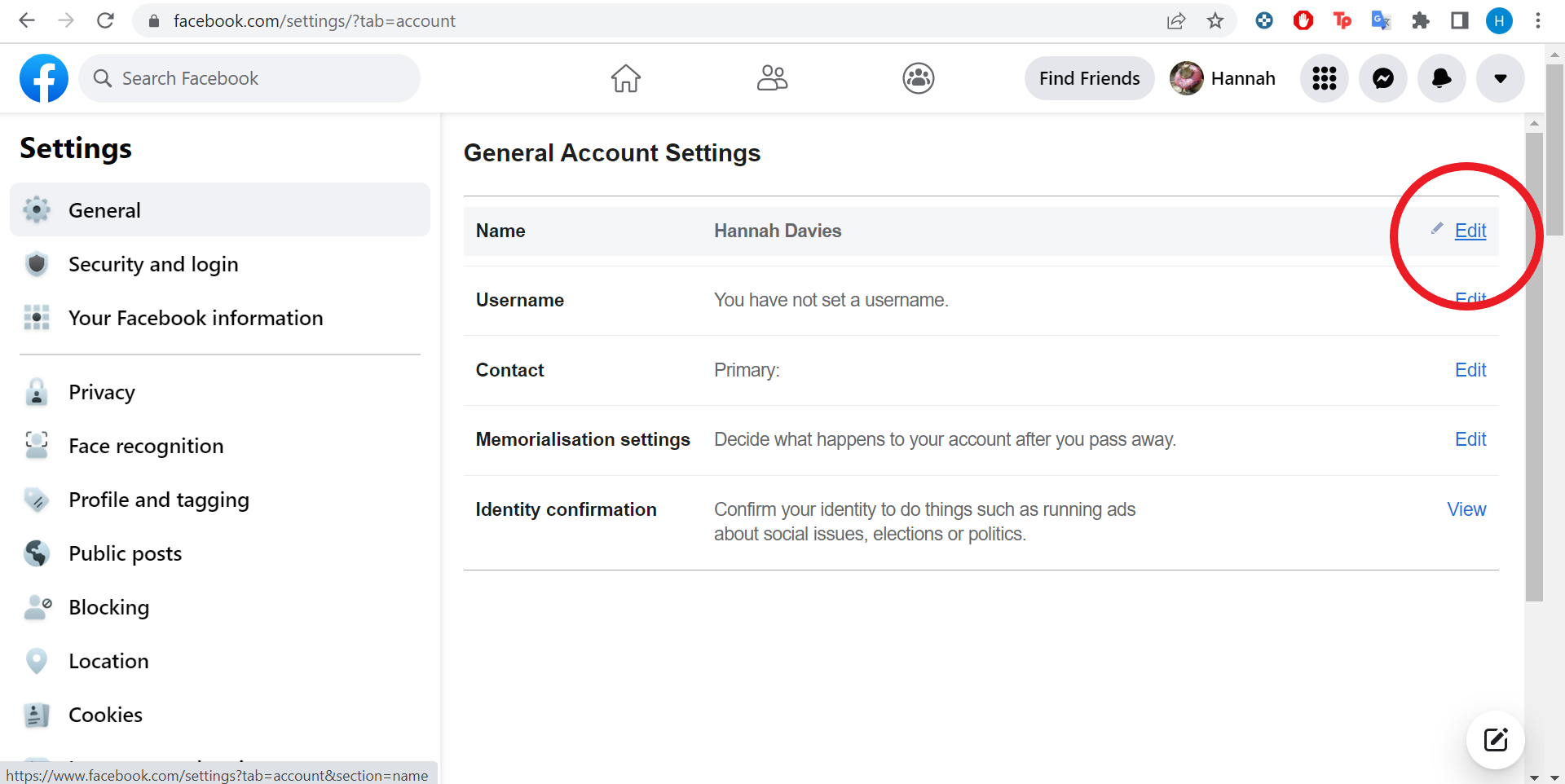
-
Paso
6Escriba su nuevo nombre en el campo
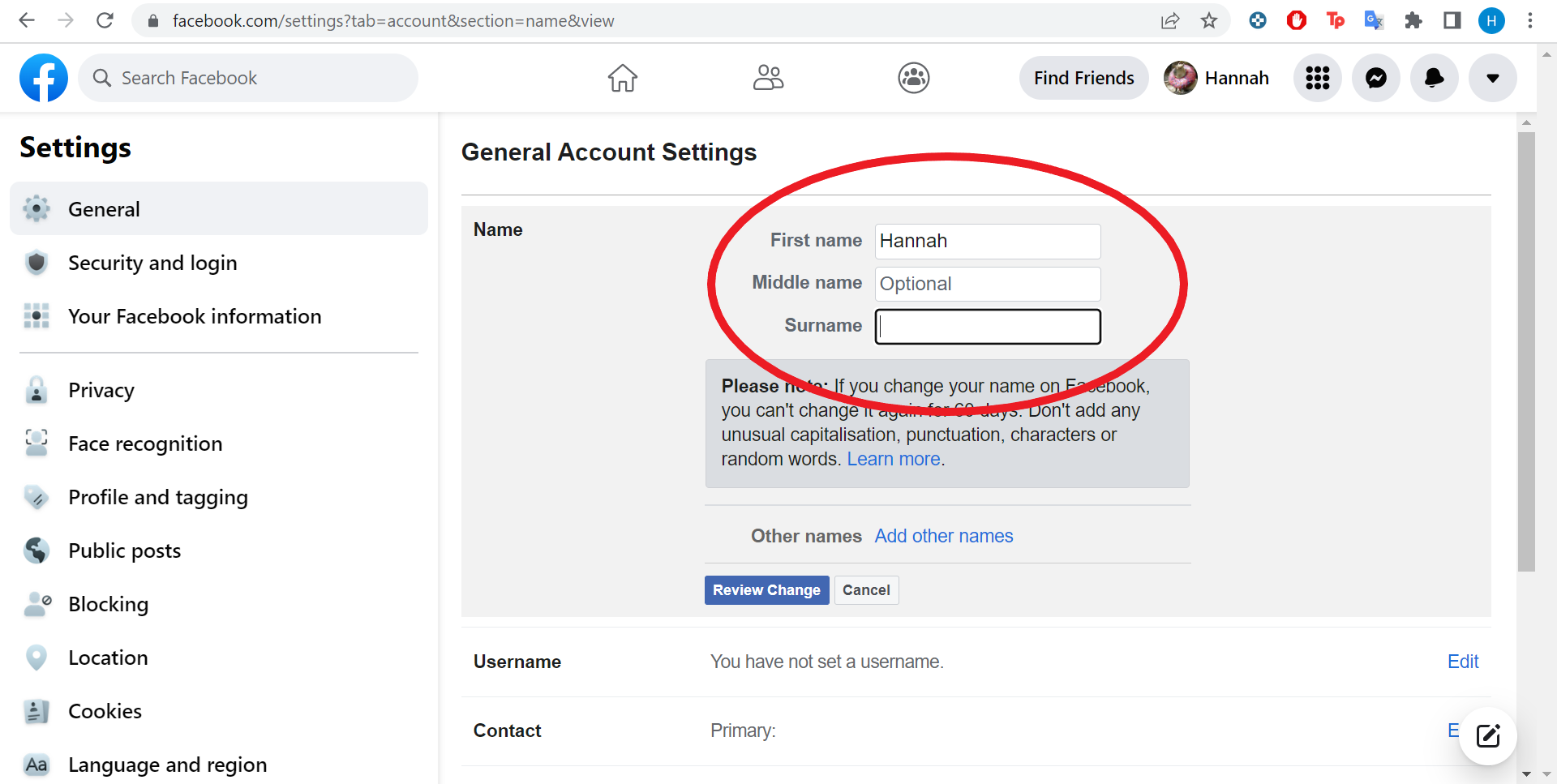
Puede cambiar su primer nombre, segundo nombre y/o apellido en esta etapa.
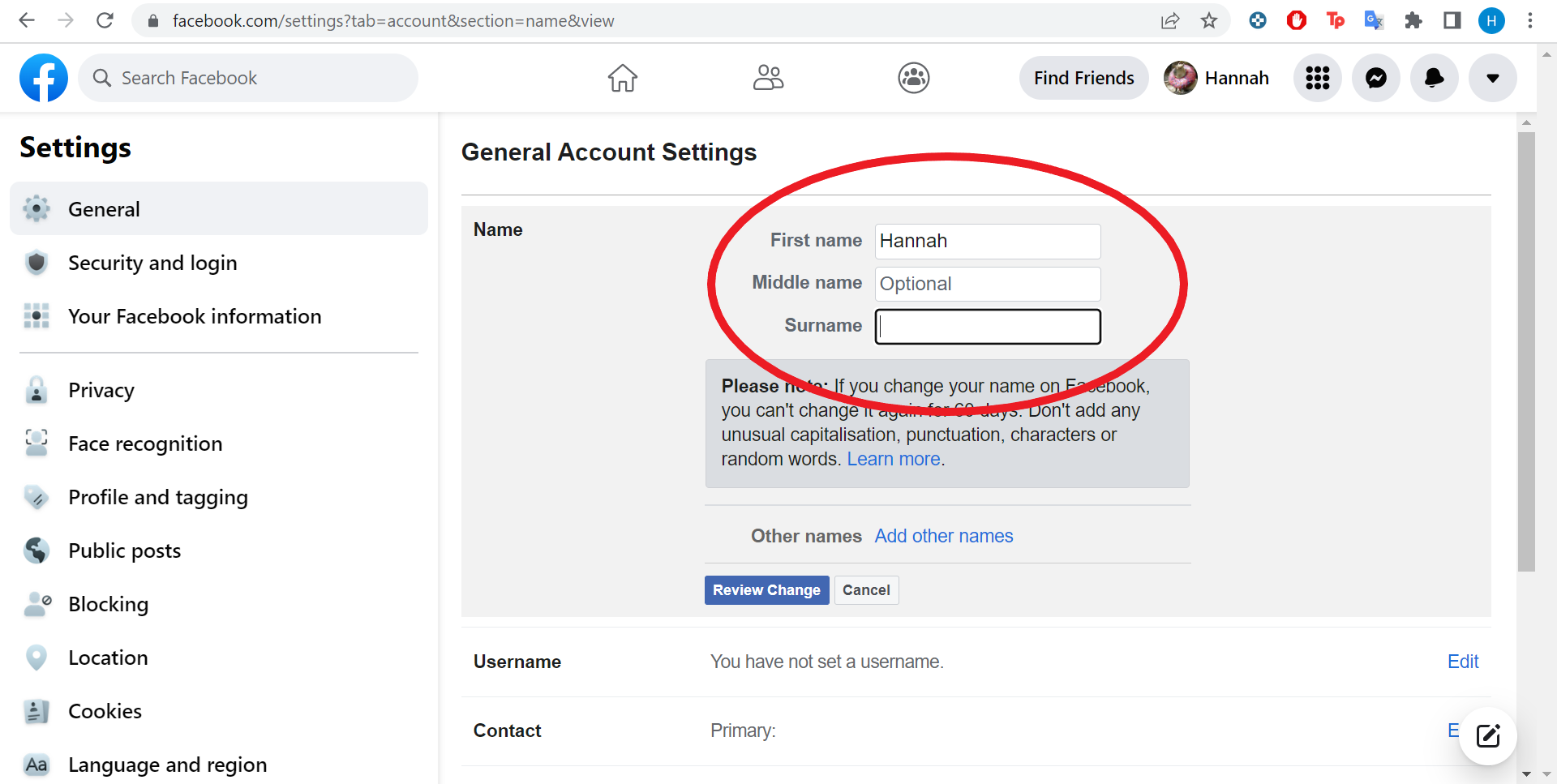
-
Paso
7Haga clic en Revisar cambio
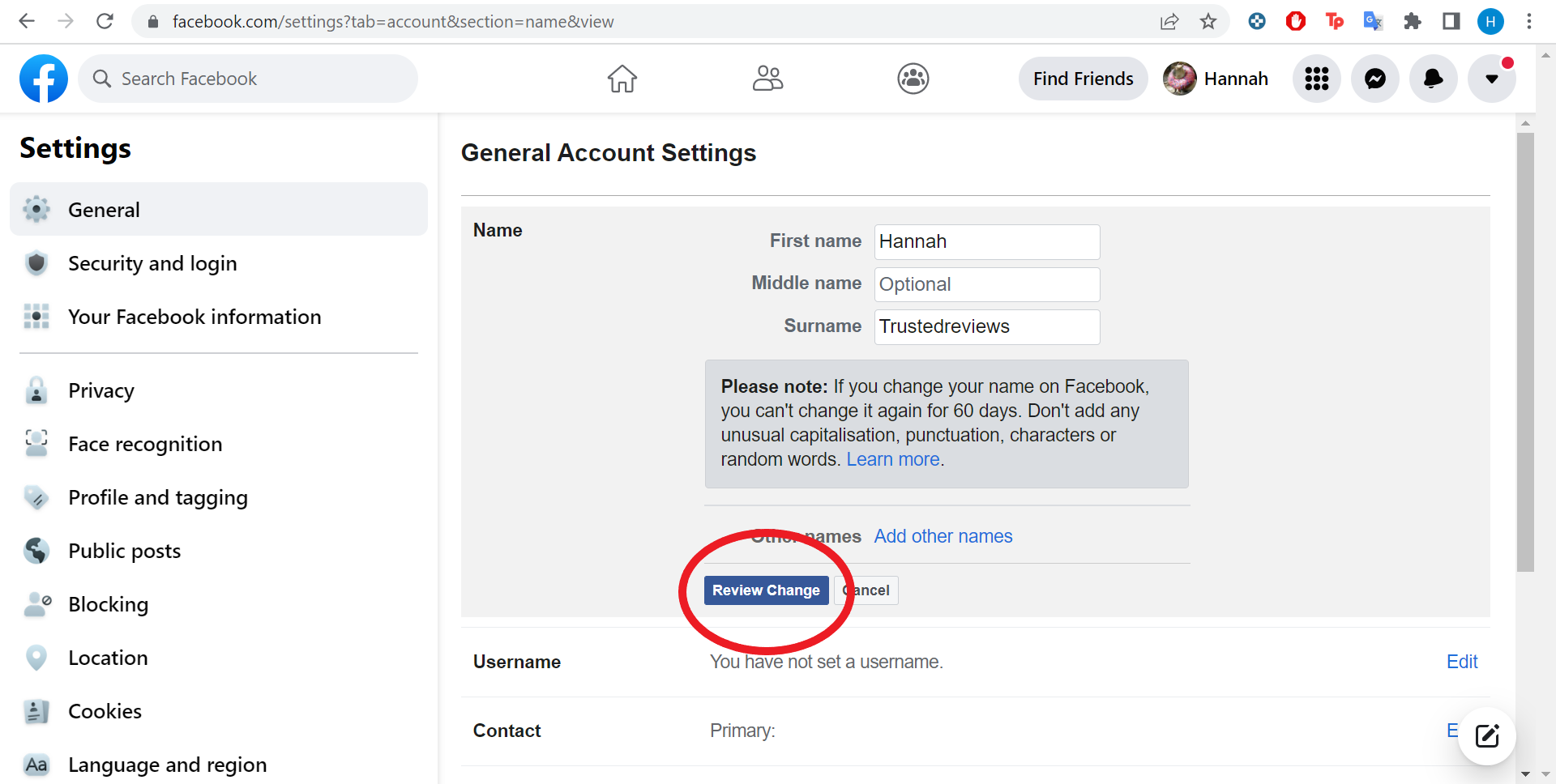
Si su nombre es demasiado corto, contiene mayúsculas inusuales o infringe cualquiera de las otras pautas de Facebook, es posible que lo detengan aquí. Si cree que Facebook está equivocado, desplácese hasta el final de esta guía para saber qué puede hacer para apelar esa decisión.
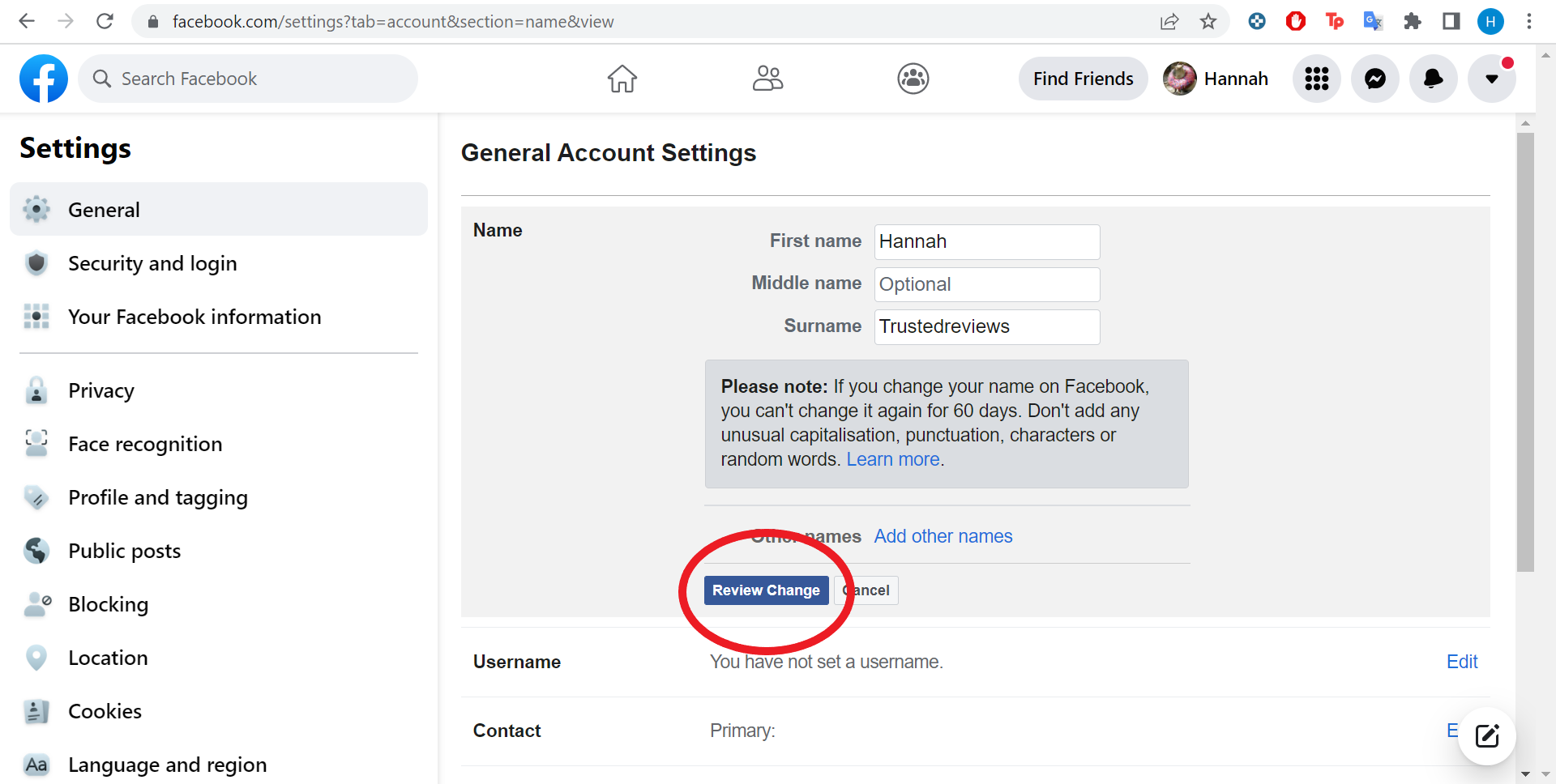
-
Paso
8Ingrese su contraseña y presione Guardar cambios
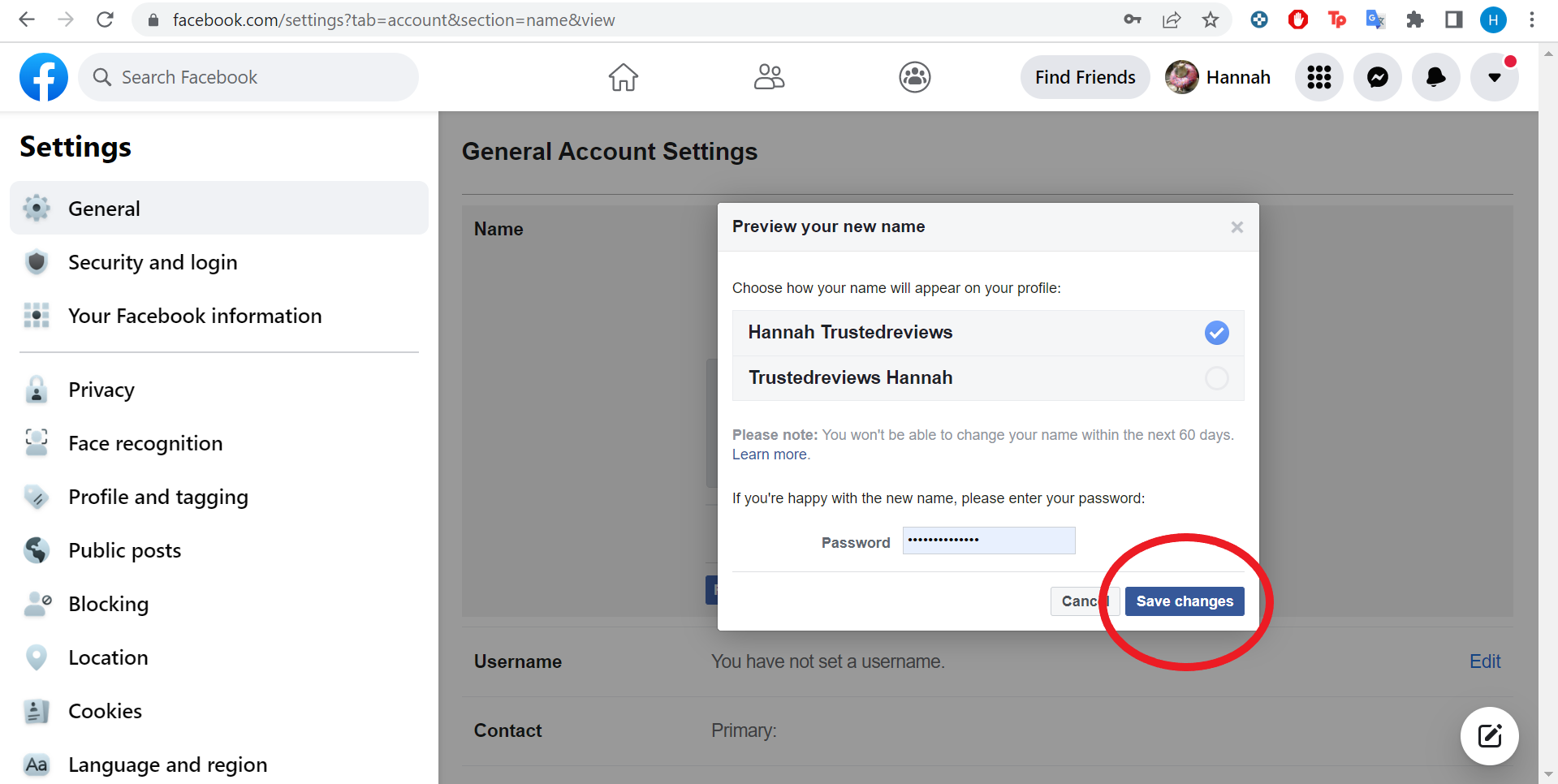
¡Eso es todo! Su nuevo nombre debería aparecer en su cuenta muy pronto.